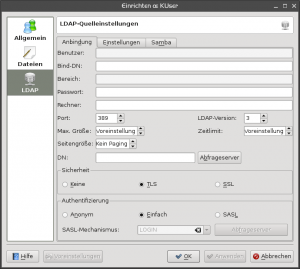KUser/de: Difference between revisions
Appearance
Created page with "Category:System/de" |
Created page with "Ein Doppelklick auf <menuchoice>Gruppen</menuchoice> öffnet einen Dialog in dem man für die Gruppe den <menuchoice>Namen ändern</menuchoice> kann und auch <menuchoice>Benu..." |
||
| Line 57: | Line 57: | ||
== Gruppen == | == Gruppen == | ||
Ein Doppelklick auf <menuchoice>Gruppen</menuchoice> öffnet einen Dialog in dem man für die Gruppe den <menuchoice>Namen ändern</menuchoice> kann und auch <menuchoice>Benutzer hinzufügen / entfernen</menuchoice> kann. | |||
Revision as of 18:33, 17 April 2020
 |
KUser ist ein Werkzeug, um Benutzer und Gruppen zu verwalten |
Funktionen
- Erstellen/Ändern/Entfernen von Benutzern
- Erstellen/Ändern/Entfernen von Gruppen
- Passwort Verwaltung
Einrichtung
KUser ist in der Regel nicht von vorneherein installiert. Sie müssen es maunell installieren. KUser ist ein Teil des kdeadmin-Paketes.
Wenn es installiert wurde, finden sie es unter , oder sie öffnen Krunner (Alt+F2) und geben
kuser
. ein.
KUser benutzen
Nach dem Start von KUser öffnet sich ein Fenster mit zwei Reitern: und .
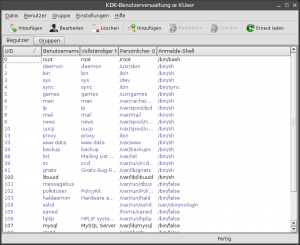
Benutzer
Ein Doppelklick auf einen Benutzer öffnet ein Dialogfenster mit mehrern Reitern. Die Anzahl der Reiter hängt von der Art der Nutzerdaten-Verwaltung ab und ob Quotas verwendet werden.
Benutzerinformationen
- Hier können Benutzereigenschaften wie z.B. die <menuchoice⋄Benutzer-ID</menuchoice>, , geändert, oder ein vergeben/verändert werden. Man kann auch
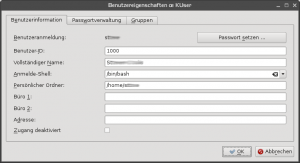
Passwortverwaltung
- Passworteigenschaften, wie z.B. die Zeit, nach der ein Passwort abläuft, können hier engestellt werden. Auch kann ein Zeitpunkt angegeben werden, wann ein Benutzerzugang abläuft.

Gruppen
- Hier können Benutzer einer oder mehreren Gruppe(n) zugeordnet werden
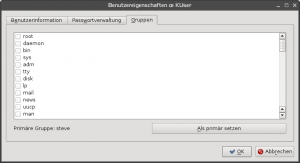
Gruppen
Ein Doppelklick auf öffnet einen Dialog in dem man für die Gruppe den kann und auch kann.
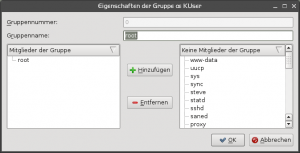
KUser einrichten
Unter einrichten können sie die Standardeinstellungen für das Anlegen neuer Benutzer verändern:
Allgemein
- die , den oder die ändern.
- Wählen sie, ob ein erstellt wird und ob in diesen eine Vorlage mit Standard-Konfigurationsdateien kopiert wird.
- Eine erstellen, die eine eigene, persönliche Gruppe erstellt, wenn ein Benutzer hinzugefügt wird und beim Entfernen dieses Benutzers auch wieder gelöscht wird.
- erstellen.
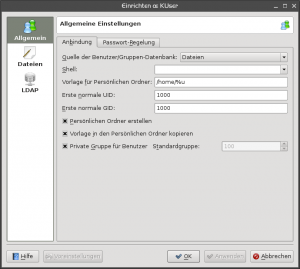
Dateien
- Standardpfade für Passwörter, Gruppendateien, Passwort "shadow"-Dateien und Gruppen "shadow"-Dateien einrichten.
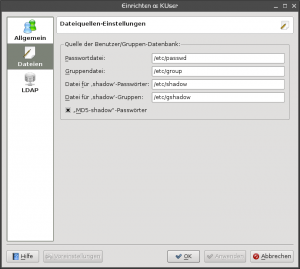
LDAP
- Einstellungen für Benutzer in einem lokalem Netzwerk